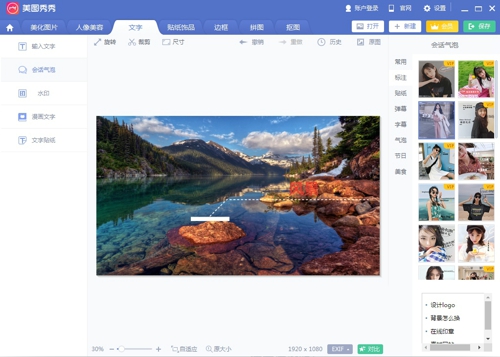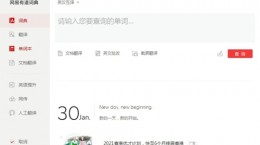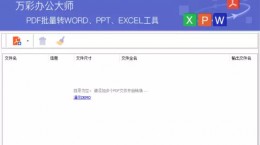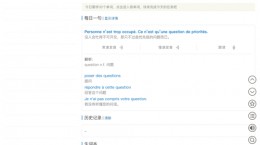美图秀秀怎么加文字,这也是一款非常简单、好用的修图ps软件,那么用户们应该怎么向图片中添加文字呢,可能还有些人不清楚步骤。所以下面就为大家带来了具体的添加教程!
美图秀秀怎么加文字
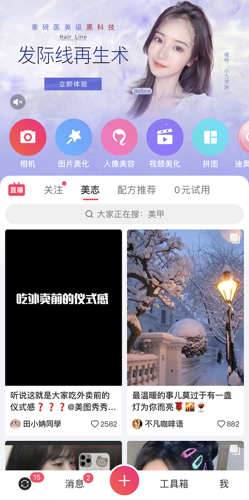
1.首先打开手机上下载的美图秀秀软件。
2.在界面找到“图片美化”按钮并点击,从相册中选择一张图片导入。
3.然后我们点击底部工具栏中的文字工具,来向图片添加文字。

4.你可以选择文字的样式(水印、气泡字体)和文字的字体。

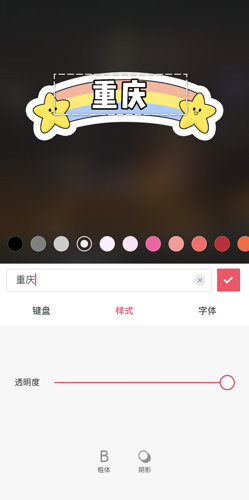
5.点击左侧的“更多素材”可以在素材库挑选其他的样式。
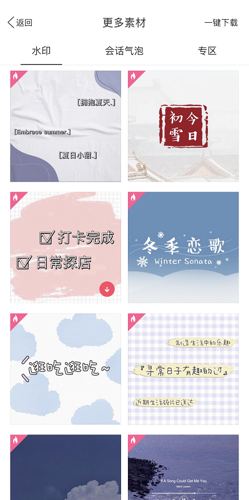
6.完成设置后点击右下角的勾来进行保存。
而电脑版的美图秀秀可以使用以下方式添加文字
1.在主界面找到美化图片并点击后,点击打开图片选择一张本地图片导入。

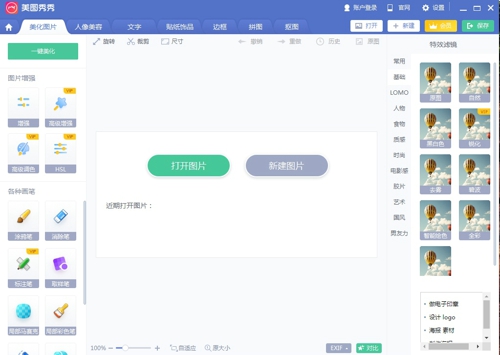
2.然后我们就能够在上方的选项卡中,找到“文字”选项卡来切换到设置界面。
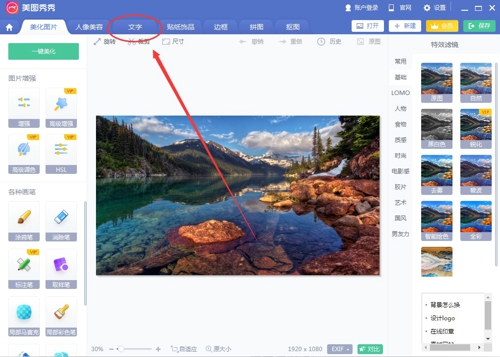
3.在左侧选择需要添加的文字样式后,选择右侧的文字特效。
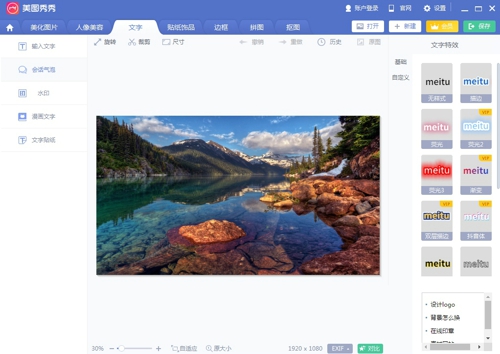
4.然后编辑其中的文字并保存图片就行了。
*某些样式需要开通VIP后才可使用。